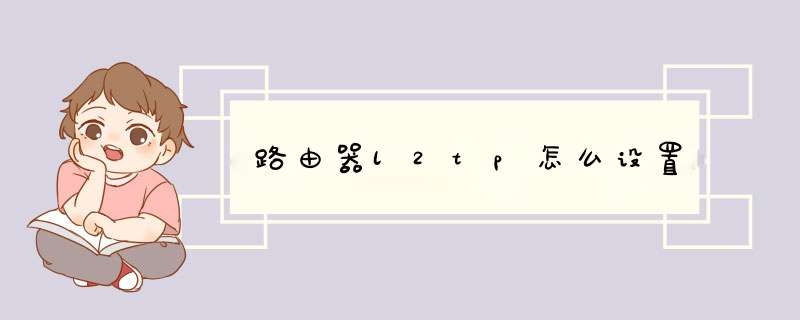
第一步:添加L2TP 地址池;登录路由器管理界面,在 对象管理 >>IP地址池 中添加L2TP地址池,
第二步:设置IKE安全条目、添加IKE安全提议,在 >>IKE>>IKE安全提议 中添加对应的安全提议,四条IKE策略均添加成功后,可以看到 IKE安全提议列表如下图;
第三步:添加IKE安全策略,在 >>IKE >>IKE安全策略 中添加对应的安全策略,需严格按照下图选择应用模式、ID类型、安全提议、DPD检测等设置,预共享密钥等参数可自行设置,设置完成后点击 新增。
第四步:设置IPSec安全条目、添加IPSec安全提议,在 >>IPSec >>IPSec安全提议 中添加对应的安全提议,所有提议均添加成功后,如下图:
第五步;添加IPSec安全策略,在 >>IPSec >>IPSec安全策略 中添加对应的安全策略,严格按照下图设置,注意:此处对端网关为0.0.0.0,必须关闭PFS(NONE),如下图:
第六步;开启IPSec功能,在 >>IPSec 中启用IPSec功能,如下图:
第七步、设置L2TP 规则,在 >>L2TP 中添加L2TP账号,最大会话数:该账号允许最大接入的`用户数目。如下设置:
第八步、添加NAPT规则,在 传输控制 >>NAT设置 >>NAPT 中,添加L2TP地址池的NAPT规则,确保客户端拨号之后可以上网。
第九步:客户端连接L2TP,不同L2TP 客户端的配置方式有所差异,请您选择您的客户端操作系统,客户端拨号成功后,可以在L2TP服务器隧道信息显示客户端信息。
注意:设置加密的L2TP隧道,需要配置所有提议方可保证各类终端正常连接
简单,连上虚拟网络,使用的都是代理服务器的IP地址了,具体方法:1、右键单击“网上邻居”选择“属性”,打开网络连接属性。
2、在右侧的“网络任务”栏中点击“创建一个新的连接。
3、打开新建连接向导,点“下一步”。在 “网络连接属性”选择里,点击“设置高级连接”,点击“下一步”,然后,在接下来的“高级连接选项”中选择“接受传入的连接”。点击“下一步”。勾寻直接并行,点击“下一步”。
4、勾寻允许虚拟专用连接”,点“下一步”。
5、创建一个允许连接的用户权限。点击“添加”按钮,输入双鱼IP转换器账户和密码后点“确定”。点击“下一步”继续。
6、在“网络软件”中勾选需要用到的协议,一般保持默认即可。点击“下一步”后,服务器就搭建完成了。
选择“开始”→“设置”→“控制面板”→“网络连接”→“创建一个新的连接”→“下一步”→“连接到我的工作场所的网络”→“下一步”→“虚拟专用网络连接”,按说明完成后面的操作即可。
文章为大家介绍一下WIN7下 PPTP与L2TP 两种VPN的连接设置方法。步骤一 为建立两种连接的基础设置,如果要连接PPTP,则只需接下来按照步骤二(PPTP)设置;如果要连接L2TP,则只需要接下来按照步骤二(L2TP)设置 即可。
工具/原料
WIN7
步骤一
1
打开 网络和共享中心
2
点击建立新的VPN连接
3
输入你得到的地址,可以是网址或者是IP地址,并勾选“现在不连接;仅进行设置以便稍后进行连接”选项。
4
输入你得到的用户名和密码,勾选记住密码方便连接,下面的 域 一般不需要填写。
然后点击下一步,在下一个界面不要选择立即连接,点击“关闭”按钮。
END
步骤2(PPTP)
1
点击右下角的网络连接图标,右键点击你刚才设置的连接,然后点击属性。
2
切换到安全选项卡,按照图片进行设置。
选择“点对点隧道协议(PPTP)”,数据加密选择 “可选加密”,身份验证中除了最后一个选项外,剩下三个都选中。
然后按确定
3
点击网络连接,点击你刚才设置的VPN连接,点击连接,即可连接上VPN。
END
步骤二(L2TP)
点击右下角的网络连接图标,右键点击你刚才设置的连接,然后点击属性。
切换到安全选项卡。
VPN类型选择“使用IPsec的第2层隧道协议(L2TP/IPSec)”。
然后点击旁边的高级设置,选择第一个选项,并且输入你得到的密钥,确定。
剩下的选项按照图片设置即可。
点击网络连接,点击你刚才设置的VPN连接,点击连接,即可连接上VPN。
4
如果L2TP不能连接,那么新建一个文本文档,将输入以下内容,并将后缀改为.reg,运行后重启即可。
欢迎分享,转载请注明来源:夏雨云

 微信扫一扫
微信扫一扫
 支付宝扫一扫
支付宝扫一扫
评论列表(0条)